Thông tin liên hệ
- 036.686.3943
- admin@nguoicodonvn2008.info

Màn hình của bạn có nhấp nháy, tối đen hoặc hiển thị hình ảnh bị méo không? Bạn có gặp sự cố về hiệu suất khi chơi game hoặc phát video không? Nếu vậy, bạn có thể cần reset driver card đồ họa. Sau đây là một số phương pháp khác nhau để thực hiện việc đó trên PC chạy Windows.
Cách đơn giản nhất để reset driver card đồ họa trên Windows là sử dụng phím tắt Win + Ctrl + Shift + B. Khi nhấn tổ hợp này, màn hình của bạn sẽ nhấp nháy trong một hoặc hai giây và bạn có thể nghe thấy tiếng bíp. Sau đó, mọi thứ sẽ trở lại bình thường.
Về cơ bản, phím tắt này sẽ khởi động lại driver đồ họa trên PC chạy Windows. Nó hoàn toàn an toàn vì không ảnh hưởng đến bất kỳ ứng dụng hoặc công việc nào chưa lưu của bạn. Tuy nhiên, lưu ý rằng nó có thể không hoạt động khi chơi game vì video game thường kiểm soát bàn phím, ngăn Windows sử dụng phím tắt này.
Device Manager là một công cụ tiện dụng trong Windows có thể giúp bạn quản lý và khắc phục sự cố các thiết bị phần cứng được kết nối với máy tính. Bạn cũng có thể sử dụng nó để nhanh chóng reset driver card đồ họa trên PC chạy Windows 10 hoặc 11 của mình. Cách thực hiện như sau:
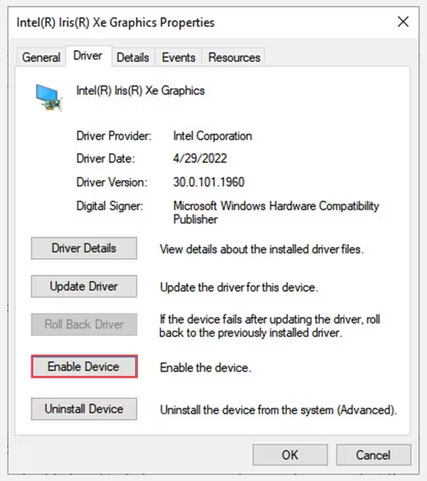
Màn hình của bạn sẽ chuyển sang màu đen trong giây lát khi bạn tắt và bật lại driver đồ họa, điều này hoàn toàn bình thường. Sau đó, hãy kiểm tra xem sự cố đã được giải quyết chưa.
Nếu không có cách nào khác hiệu quả, bạn có thể cân nhắc gỡ cài đặt và cài đặt lại driver đồ họa. Quá trình này sẽ xóa hoàn toàn driver khỏi hệ thống của bạn, điều này sẽ giải quyết mọi trục trặc hoặc sự cố tương thích có thể gây ra sự cố hiển thị. Cách thực hiện như sau:

Khởi động lại PC sau khi hoàn tất các bước trên. Windows sẽ phát hiện driver bị thiếu và nhắc bạn cài đặt tự động.
Nếu bạn đã thực hiện tất cả các bước khắc phục sự cố được đề cập ở trên để reset driver card đồ họa và vẫn gặp sự cố hiển thị, bạn có thể thử các cách khắc phục sau:
Các bước được đề cập ở trên sẽ giúp bạn reset driver đồ họa và khắc phục mọi sự cố hiển thị có thể gặp phải trên hệ thống của mình. Tuy nhiên, nếu bạn vẫn gặp phải sự cố, tốt nhất là hãy tìm giải pháp cụ thể cho vấn đề bạn đang gặp phải, cho dù đó là cài đặt độ phân giải màn hình không khả dụng, màn hình mờ, màn hình nhấp nháy, v.v...
Nguồn tin: Quantrimang.com:
Ý kiến bạn đọc
Những tin mới hơn
Những tin cũ hơn
 7 ứng dụng miễn phí khiến mọi người thích sử dụng Windows trở lại
7 ứng dụng miễn phí khiến mọi người thích sử dụng Windows trở lại
 7 ứng dụng miễn phí khiến mọi người thích sử dụng Windows trở lại
7 ứng dụng miễn phí khiến mọi người thích sử dụng Windows trở lại
 4 tiện ích mở rộng mã nguồn mở nên cài trên mọi trình duyệt
4 tiện ích mở rộng mã nguồn mở nên cài trên mọi trình duyệt
 Cách tạo chữ ký trong Outlook để email của bạn trông chuyên nghiệp hơn
Cách tạo chữ ký trong Outlook để email của bạn trông chuyên nghiệp hơn
 Các kiểu dữ liệu trong SQL Server
Các kiểu dữ liệu trong SQL Server
 Hàm COUNT trong SQL Server
Hàm COUNT trong SQL Server
 Hàm SUBTOTAL: Công thức và cách sử dụng hàm SUBTOTAL trong Excel
Hàm SUBTOTAL: Công thức và cách sử dụng hàm SUBTOTAL trong Excel
 Hướng dẫn 5 cách xóa tài khoản User trên Windows 10
Hướng dẫn 5 cách xóa tài khoản User trên Windows 10
 Vì sao Winux là bản phân phối "thân thiện với Windows" bạn nên tránh xa?
Vì sao Winux là bản phân phối "thân thiện với Windows" bạn nên tránh xa?
 Cách bật dịch video trong Microsoft Edge
Cách bật dịch video trong Microsoft Edge
 99+ bài thơ chia tay tuổi học trò hay và xúc động
99+ bài thơ chia tay tuổi học trò hay và xúc động
 Cách bật ứng dụng web trang web (PWA) trong Firefox
Cách bật ứng dụng web trang web (PWA) trong Firefox
 Cách xây dựng DNS cục bộ để ngăn chặn sự theo dõi từ ISP
Cách xây dựng DNS cục bộ để ngăn chặn sự theo dõi từ ISP
 Hãy lắng nghe trái tim
Hãy lắng nghe trái tim
 Cách đưa ứng dụng ra màn hình máy tính Win 11
Cách đưa ứng dụng ra màn hình máy tính Win 11
 Cách cố định ảnh chèn trong Excel
Cách cố định ảnh chèn trong Excel
 Datetime trong Python
Datetime trong Python
 Hướng dẫn bật Hardware Accelerated GPU Scheduling Windows 11
Hướng dẫn bật Hardware Accelerated GPU Scheduling Windows 11
 Hướng dẫn ẩn mục Network trong File Explorer Windows 11
Hướng dẫn ẩn mục Network trong File Explorer Windows 11
